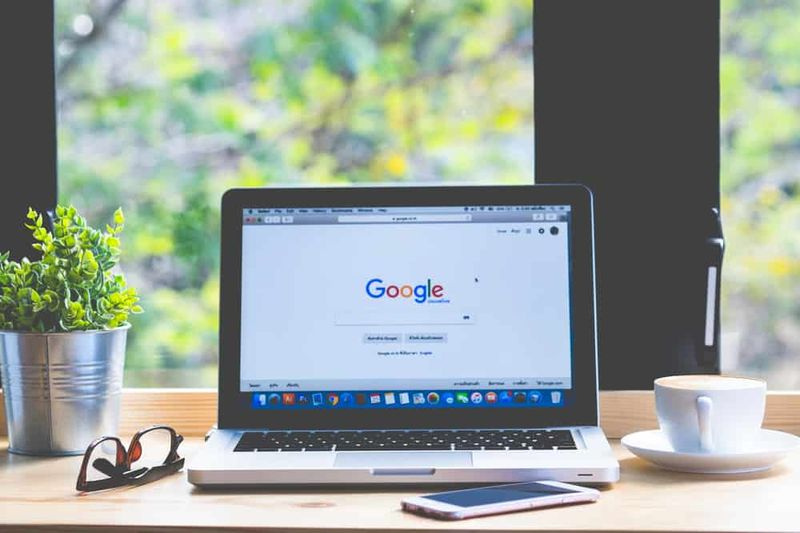Ghidul utilizatorului Pentru conectarea afișajului HDMI la un port de afișare Thunderbolt pe un MacBook
Ați încercat vreodată să conectați afișajul HDMI la un port de afișare fulger pe Macbook? Apple iubește porturile proprietare, dar, în ultima vreme, se pare că încearcă să ofere utilizatorilor câteva porturi posibil pe MacBooks. Dacă aveți cel mai recent model, probabil că trebuie să-l utilizați printr-un hub USB. MacBook-urile se conectează și cu monitoare externe. Cu toate acestea, macOS are un mod esențial de clamshell, pe care utilizatorii îl folosesc atât de mult timp pe MacBooks cu capacul închis ori de câte ori este conectat la un monitor extern. Sfatul este conectarea monitorului extern.
Monitoarele folosesc în mod obișnuit interfața DIVI, VGA și / sau HDMI pentru a se atașa la dispozitive, iar MacBook-urile nu au în mod obișnuit un port HDMI. Mai degrabă decât, au porturi de afișare Thunderbolt. În acest articol, veți afla cum puteți conecta un afișaj HDMI la un port de afișare Thunderbolt pe un MacBook.
tomate avansată vs dd-wrt
Portul de afișare HDMI către Thunderbolt
Dacă doriți să conectați un cablu HDMI la un port de afișare Thunderbolt. Apoi, veți dori un mic adaptor pentru acesta. Apple are trei diferite disponibile pe site-ul său web deoarece toate sunt introduse de Belkin și nu de Apple. De asemenea, puteți utiliza și alte mărci dacă doriți. Lucrează foarte bine.
Un adaptor are două porturi. Un port conectează și cablul HDMI și un alt port pe care îl veți conecta la Macbook.
HDMI și 4K
MacBook poate avea ca rezultat un flux 4K pe un monitor extern. Cu toate acestea, acesta oferă suporturi pentru monitor, iar cablul HDMI pe care îl utilizați este capabil să îl gestioneze. Cu toate acestea, factorul variabil ar putea fi adaptorul pe care îl utilizați. Pentru un afișaj general, un adaptor knock-off va face treaba, dar dacă doriți rezoluție 4K, pur și simplu utilizați un adaptor de marcă, așa cum sugerează Apple.
Nu toate porturile de afișare MacBooks acceptă rezoluția 4K. Dacă utilizați un MacBook mai vechi sau nu una dintre versiunile Pro, verificați caracteristicile acestuia pentru a vedea dacă poate sau nu un monitor extern 4K.
gapps pentru cianogenmod 13
Există și adaptoare pentru interfețele DVI și VGA. Au un port DVI sau VGA în locul celui HDMI care poate fi utilizat pentru a atașa afișaje externe sau proiectoare care utilizează aceste interfețe.
Este puțin probabil ca Apple să includă un port HDMI pentru MacBook-uri în viitor. Doriți să utilizați hardware pentru a lucra cu porturile sale de afișare Thunderbolt. Cele mai recente MacBook-uri au porturi USB-C pentru conectarea la un ecran. Doriți un adaptor USB-C la HDMI pentru al utiliza.
Concluzie:
Iată totul despre Conectarea afișajului HDMI la un port de afișare Thunderbolt. Este util acest articol? Aveți probleme cu conectarea afișajului HDMI la un port de afișare Thunderbolt? Împărtășiți-vă gândurile cu noi în comentariul din secțiunea de mai jos. De asemenea, pentru întrebări și întrebări suplimentare, anunțați-ne în secțiunea de comentarii de mai jos!
Pana atunci! Peace Out
Citește și: